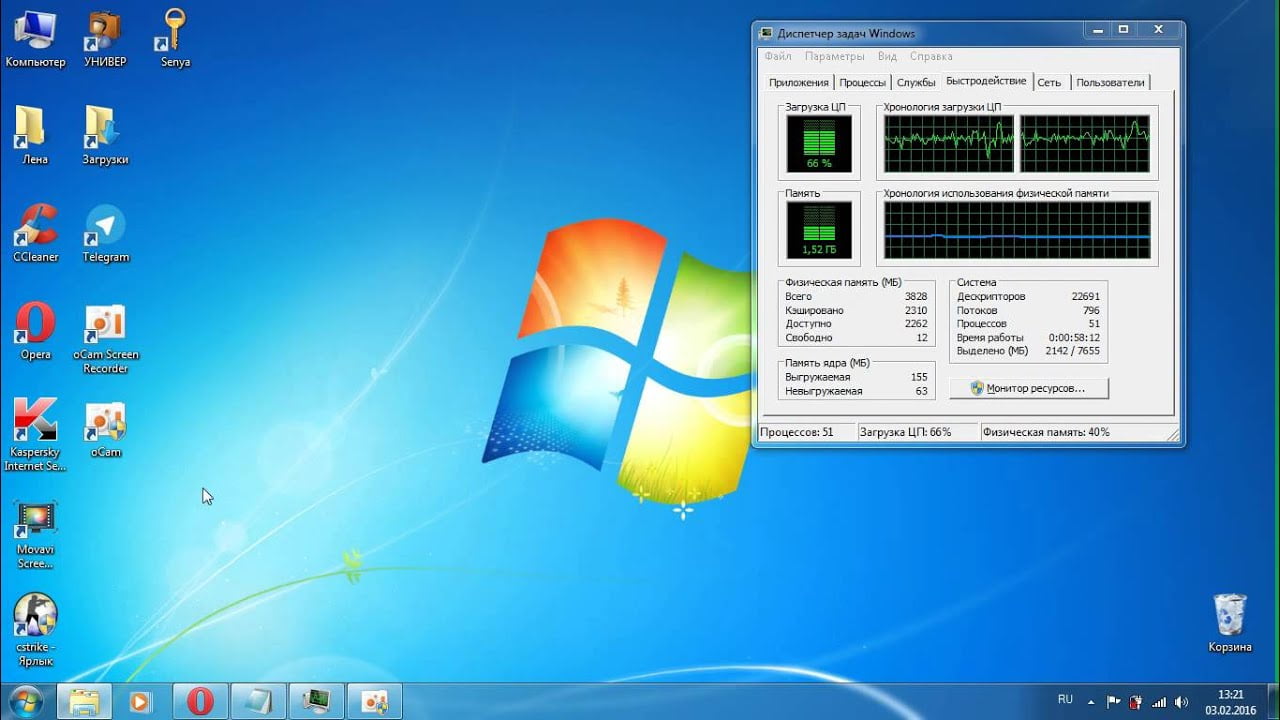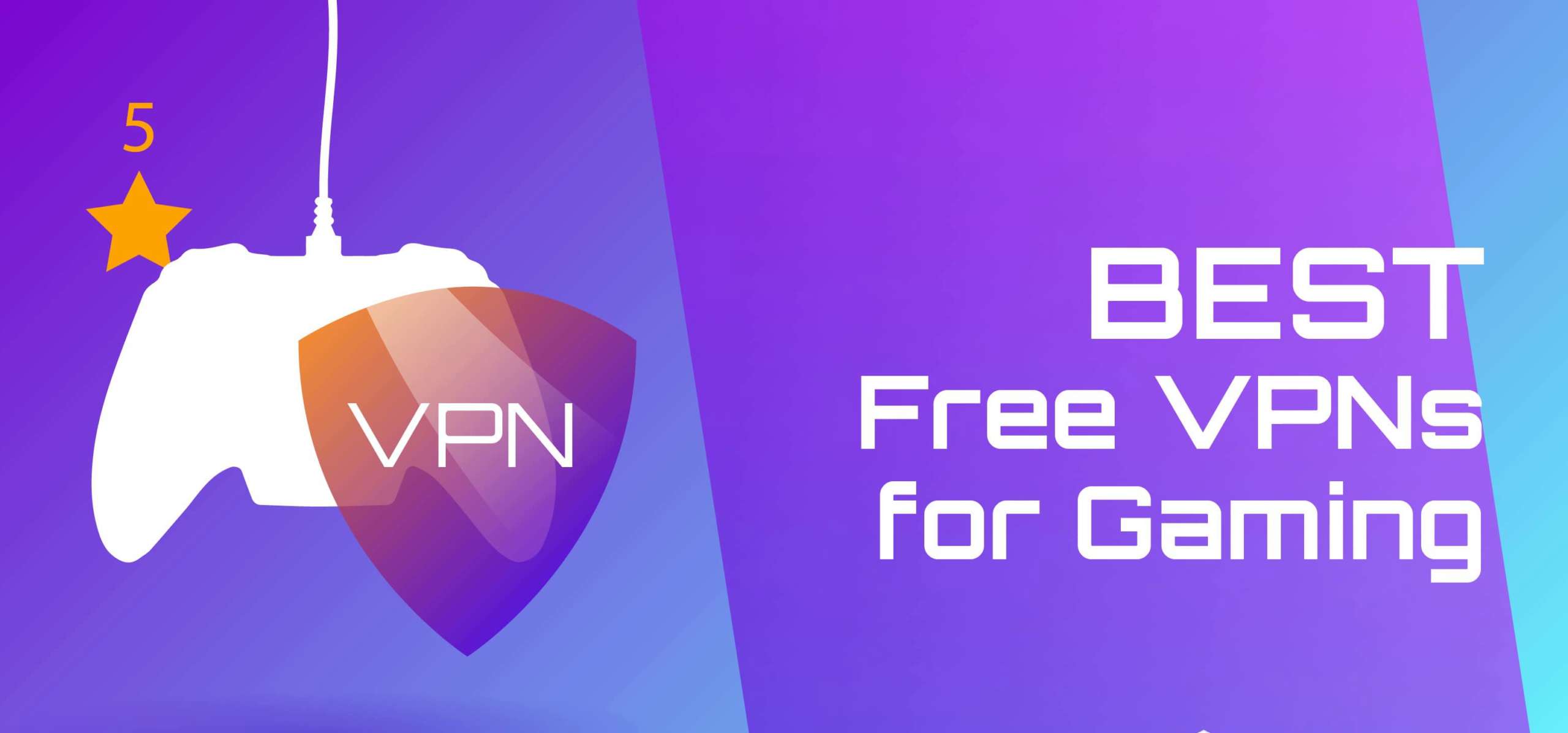Содержание:

Наличие компонента svchost.exe («Service Host») является необходимым условием для нормального функционирования оборудования под управлением Windows. В большинстве случаев файл «svchost» не является вредоносным приложением. Более того, этот модуль выполняет критически важные задачи для целой группы системных служб Windows.
Как следует из названия, «svchost» отвечает за размещение внутренних сервисов, использующих одни и те же библиотеки DLL. Это нужно для возможности одновременной работы нескольких служб в одном процессе, что позволяет значительно снизить потребление вычислительных мощностей вашего компьютера.
По причине многозадачности применения системной области «Service Host» под нее выделяется значительный объем оперативной памяти, что можно отследить через «Диспетчер задач». Здесь же вы можете увидеть несколько параллельно запущенных процессов «svchost.exe». Это связано с тем, что Windows автоматически создает группы похожих сервисов, например, отвечающих за сетевые подключения.
Принимая во внимание то, что «svchost.exe» является критически важным объектом, его нельзя просто так удалить или переместить на карантин при помощи антивирусного ПО, пока не будет точно известно, что данный компонент является потенциально опасным для ОС. Вместе с тем, существуют только две папки, в которых Windows автоматически размещает файл «svchost», поэтому обнаружить постороннее программное обеспечение будет достаточно просто.
В каком программном обеспечении используется «Svchost.exe»?
Процесс «svchost.exe» запускается вместе с операционной системой, после чего он проверяет ветку реестра по пути – SOFTWARE\Microsoft Windows NT\Current Version\Svchost, где находятся службы, которые должны быть загружены в оперативную память.
Модуль «svchost.exe» присутствует во всех версиях самой популярной операционной системы, начиная с Windows 2000.
Вместе с тем, в модификациях после «Windows 10 Creator Update» (версия 1703), для оборудования с наличием более 3,5 ГБ ОЗУ, каждая служба запускает свой собственный экземпляр «svchost». Но если доступно менее 3,5 ГБ ОЗУ, происходит группировка сервисов, как и в более старых версиях Windows.
Далее мы сделали список некоторых компонентов, работающих с «svchost.exe»:
- Центр обновления «Windows Update»
- Background Tasks Infrastructure Service
- Plug and Play
- World Wide Web Publishing Service
- Служба поддержки Bluetooth
- Брандмауэр Windows
- Планировщик заданий
- DHCP-клиент
- Windows Audio
- Superfetch
- Сетевые подключения
- Удаленный вызов процедур (RPC)
Является ли «Svchost.exe» вредоносным объектом?
В большинстве случаев «svchost.exe» не представляет какой-либо угрозы для ПК, но все равно это разумно проверить, тем более, если рассматриваемый процесс занимает большую часть оперативной памяти.
Первым делом для этого стоит выяснить, какие службы работают внутри каждого из экземпляров «svchost», которых может быть одновременно запущено большое количество на одном компьютере. По этой причине, необходимо определить какие сервисы работают внутри каждого процесса, а только потом принимать решение о его деактивации или удалении.
После того, как вы увидите, какие службы работают через svchost.exe, вы сможете понять, являются ли они критически важными для системной области, или просто вредоносная программа маскируется под это название.
Для внимательного изучения каждого из процессов «Service Host» в Windows 10 следует использовать «Диспетчер задач»:
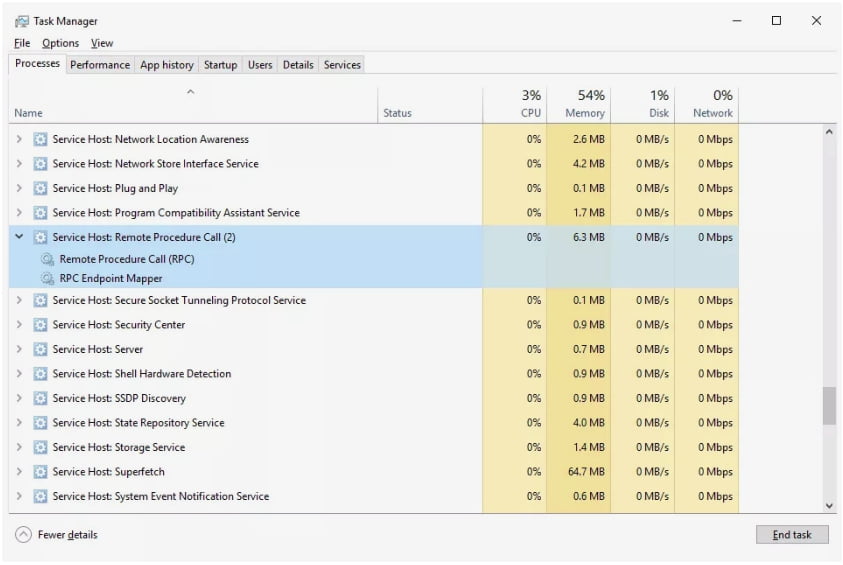
- Откройте «Диспетчер задач», нажав комбинацию клавиш «Ctrl+Alt+Del», и выберите одноименный раздел.
- Перейдите во вкладку «Процессы».
- Прокрутите список компонентов вниз до начала служб Windows и найдите соответствующие записи вида «Service Host: < имя службы>.
- Кликните правой кнопкой мыши нужный компонент и в контекстном меню выберите «Открыть местоположение файла».
- Если открываемое расположение отличается от любого из следующих путей, в которых Windows хранит достоверные копии «svchost.exe», то возможно, у вас в системе установлено вредоносное приложение:
- % SystemRoot%\System32\svchost.exe
- % SystemRoot%\SysWOW64\svchost.exe.
Кроме того, существует папка для хранения 32-разрядных процессов, запущенных в 64-разрядной системе, но она создается не на всех компьютерах.
В более старых версиях операционных систем, среди которых Windows 7, вы также можете посмотреть информацию о запущенных компонентах «Service Host» через «Диспетчер задач». Однако здесь все сделано не так наглядно, как Windows 10, поэтому сначала придется кликнуть правой кнопкой мыши по одному из процессов, а затем выбрать в выпадающем меню «Перейти к службам». Только теперь можно будет посмотреть связанные объекты, которые будут выделены в списке голубыми строками.
Второй способ отслеживания активных процессов заключается в использовании команды «TaskList».
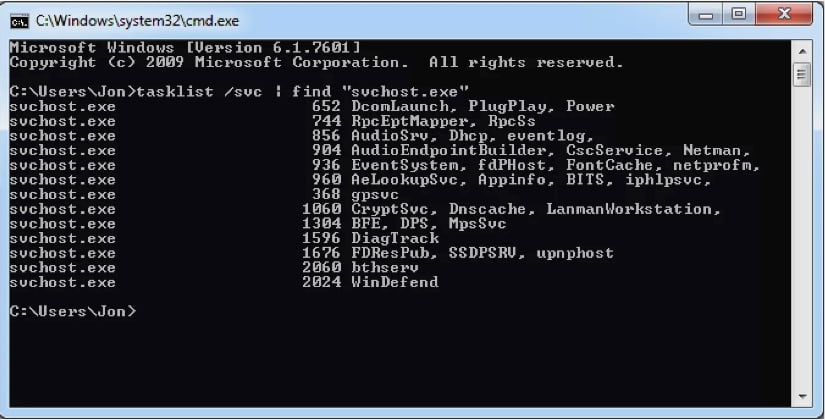
Для этого потребуется вызвать «Командную строку», создав одноименный запрос в поисковой строке меню «Пуск», и выполнить – tasklist /svc : find “svchost.exe”. Помимо этого, при написании команды можно использовать символы перенаправления для сохранения результатов в текстовый файл, что намного удобнее для восприятия полученной информации.
Если в сформированном списке оказались какие-либо подозрительные объекты, то это еще не означает, что ваш компьютер заражен вирусами. Более того, эта служба может отвечать за важные системные области Windows, а еще существует множество различных вредоносных приложений, не представляющих никакой угрозы для вашего компьютера.
В случае возникновения сомнений относительно такого ПО, мы рекомендуем определить степень риска его использования, сделав запрос через Интернет. В Windows 10 это делается путем нажатия «ПКМ» на подозрительный объект и выбора пункта «Поиск в Интернете». Для более ранних модификаций Windows понадобится ввести название сомнительного компонента в одной из поисковых систем, среди которых «Яндекс» или «Google».
Чтобы остановить работу службы, запущенной через «svchost.exe», или вообще удалить ее, читайте дальше наш материал, в котором мы рассмотрим два основных способа, как это сделать.
Почему «Svchost.exe» потребляет большой объем оперативной памяти?
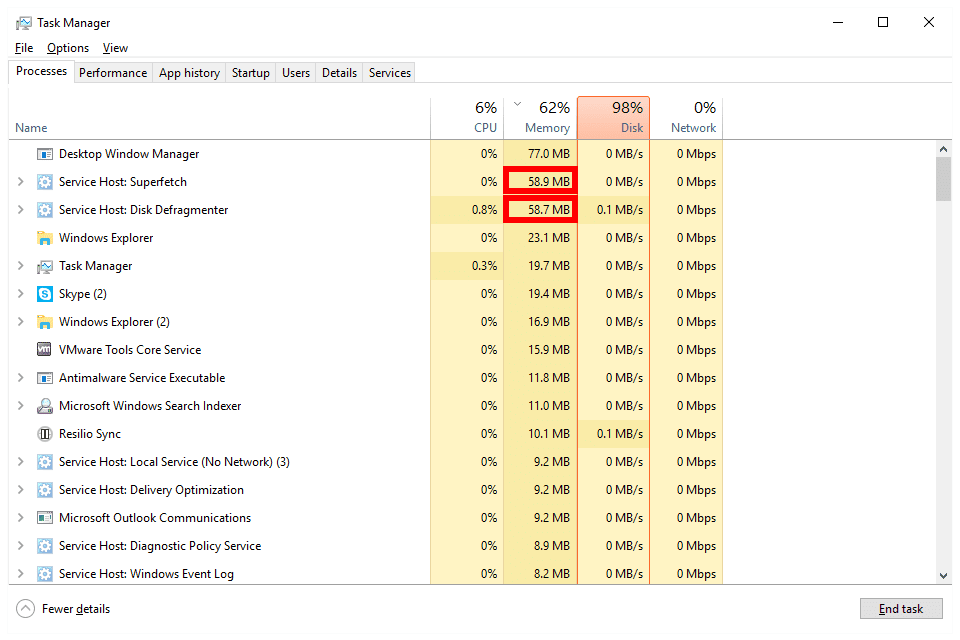
Как и любой системный процесс, «svchost.exe» требует определенного объема ОЗУ и скорости процессора для нормального функционирования. Вследствие этого, увеличение выделенной оперативной памяти для «svchost» является вполне обычным явлением, особенно, когда запускаются различные приложения, требующие обновления через Интернет.
Вместе с тем, например, «Центр обновления Windows» может полностью загрузить ресурсы ОЗУ и процессора во время получения программных пакетов, запуская службу «svchost.exe netsvcs». Другие системные элементы, включая BITS (фоновая интеллектуальная служба передачи), планировщик заданий, темы и iphlpsvc (IP Helper), также способны создать значительную нагрузку на ваше оборудование.
Чтобы избежать сильного замедления работы вашего ПК из-за модуля «svchost» первым делом будет целесообразно остановить, связанные с ним службы. Например, если возникли неполадки по причине работы центра «Windows Update», следует остановить загрузку и установку обновлений, а также полностью деактивировать соответствующий компонент. По аналогии следует избавляться и от других процессов, в числе которых дефрагментация диска, использующих во время работы большой объем оперативной памяти.
Тем временем, «svchost.exe» при обычном функционировании не должен сильно нагружать оборудование. Поэтому, если постоянно используется более 90% от общего размера ОЗУ, вероятно в системе проявляется вредоносная активность. Если вы уверены в том, что это происходит, тогда продолжайте читать наш материал, чтобы узнать, как удалить зараженный вирусом файл «svchost.exe».
Как завершить работу службы «Svchost.exe»?
Большинство пользователей пытаются сразу удалить вредоносный объект «svchost.exe» при возникновении большой нагрузки на систему. Однако в этом случае сначала будет нужно остановить соответствующий процесс, а только потом пытаться его удалить, о чем мы расскажем далее.
При этом стоит учитывать, что для Windows 7 и более старых версий ОС проще использовать программу «Process Explorer». Здесь потребуется просто щелкнуть правой кнопкой мыши по файлу «svchost.exe» и выбрать пункт «Kill Process».
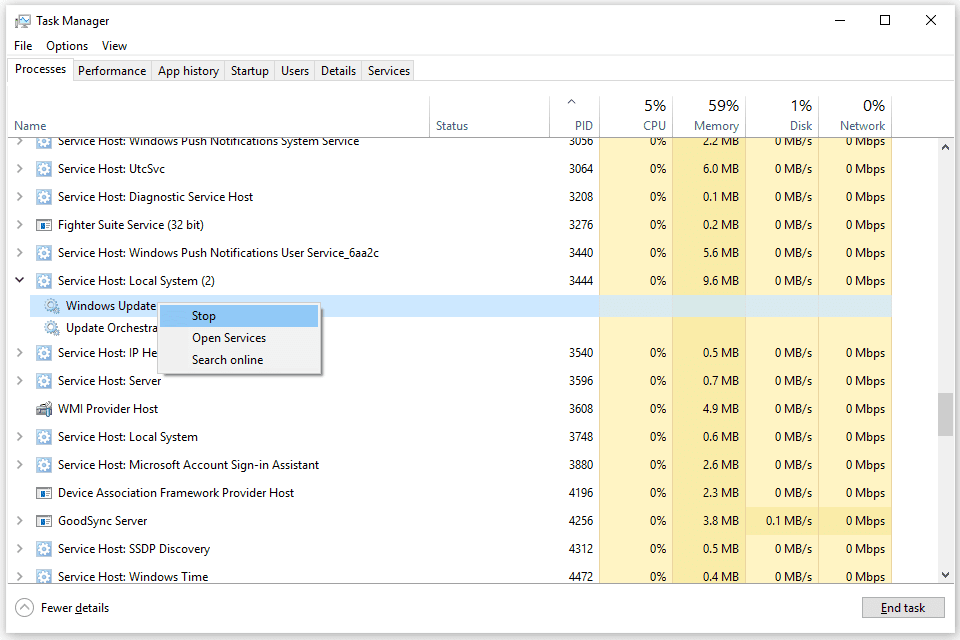
Чтобы остановить рассматриваемую активность стандартными средствами Windows, потребуется проделать следующие манипуляции:
- Запустите «Диспетчер задач» путем нажатия комбинации «Ctrl+Alt+Del» и выбора соответствующего раздела.
- Отыщите в списке сервис, который надо деактивировать. Для этого потребуется развернуть соответствующую ветку с названием вида «Service Host: < имя службы>».
- Кликните «ПКМ» по нужной записи и нажмите «Стоп». Вслед за этим служба будет немедленно остановлена, а все используемые ей системные ресурсы станут доступны для других приложений. Если же в выпадающем меню нет кнопки «Стоп», тогда нужно просто развернуть список раздела «Sevice Host», после чего появятся необходимые компоненты.
- В случае невозможности остановки какого-либо процесса, вероятно, вам придется удалить связанное с ним программное обеспечение.
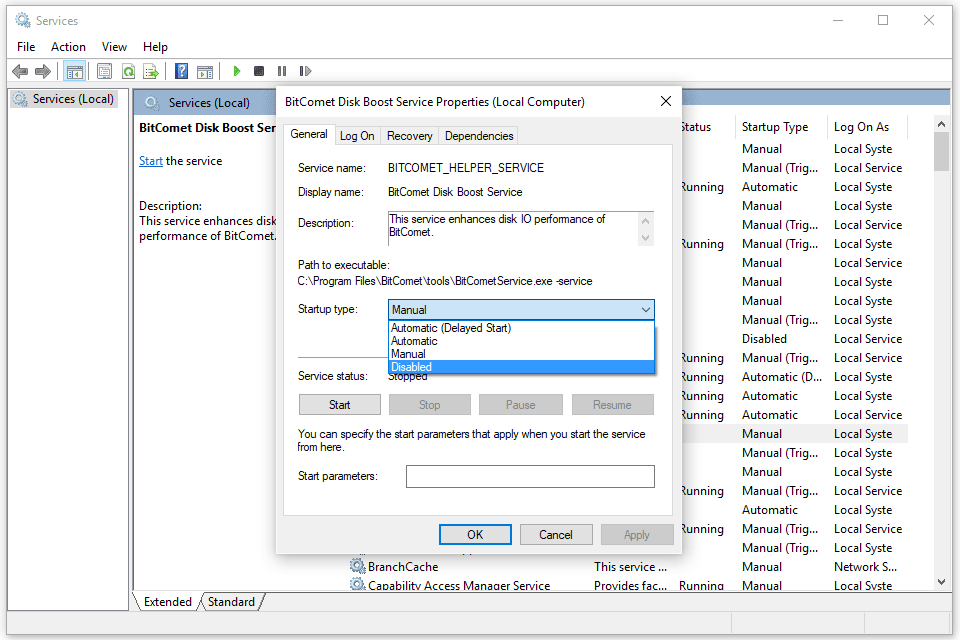
Чтобы убедиться в том, что какой-либо объект деактивирован, лучше всего перейти в раздел «Службы», сделав соответствующий запрос через поисковую строку меню «Пуск». Здесь следует отыскать этот же элемент и дважды кликнуть по нему «ЛКМ», после чего в главе «Тип запуска» следует поставить «Отключено» с подтверждением кнопкой «Применить».
Как удалить вирус «Svchost.exe»?
Первым делом важно понимать, что настоящие файлы «svchost.exe» удалять с компьютера нельзя, так как они отвечают за важные системные процессы, но при этом можно избавиться от одноименных замаскированных объектов.
Если у вас имеется файл «svchost.exe», который находится не в папках – % SystemRoot%\System32\ или % SystemRoot%\SysWOW64\, его можно безопасно удалить со 100%-ой уверенностью в том, что после этого не возникнет каких-либо критических ошибок.
Например, если файл «Service Host» размещен в директории «Загрузки», на рабочем столе или на съемном накопителе, то очевидно, что Windows не использует его для важных системных служб, вследствие чего его можно спокойно стереть.
Однако, вирусные утилиты «svchost.exe» не так просто удалить, как обычные файлы, поэтому придется выполнить следующие действия:
- Щелкните правой кнопкой мыши по подозрительному процессу «svchost.exe» в «Диспетчере задач» и выберите «Открыть место хранения файла». Пока мы оставляем эту директорию открытой и переходим к следующему этапу. При этом важно помнить, что если открылась одна из вышеупомянутых системных папок, то в ней ничего трогать не нужно. Тем не менее, если имя объекта «svchost» изменено хотя бы на одну букву, то от него нужно срочно избавиться.
- Снова кликаем «ПКМ» по рассматриваемой службе и выбираем «Завершить процесс», а в случае невозможности такого действия устанавливаем приложение «Process Explorer» и там выбираем в контекстном меню «Kill Process», как было описано выше.
- Если в ветке «Service Host» содержится несколько процессов, тогда по очереди завершаем каждый из них.
- Теперь переходим в открытую до этого папку и пробуем удалить вредоносный файл обычным способом, а если ничего не выходит, то скачиваем и устанавливаем программу «Lock Hunter», которая сможет стереть этот объект после перезагрузки ОС.
- Далее разумно поставить утилиту «Malwarebytes» или другой инструмент для борьбы с вирусным ПО. В случае невозможности инсталляции таких сканеров, следует их скопировать на внешний накопитель и запускать оттуда.
- На следующем этапе можно поставить полноценную версию одной из антивирусных программ, среди которых «Avira», «NOD32», «Avast» и так далее.
- К тому же, будет полезно скачать одну из загрузочных антивирусных утилит, работающих без запуска Windows, в числе которых «Avira Rescue System», «Comodo Rescue Disk» и многие другие.
Спасибо, надеемся информация из нашей статьи оказалась полезной!